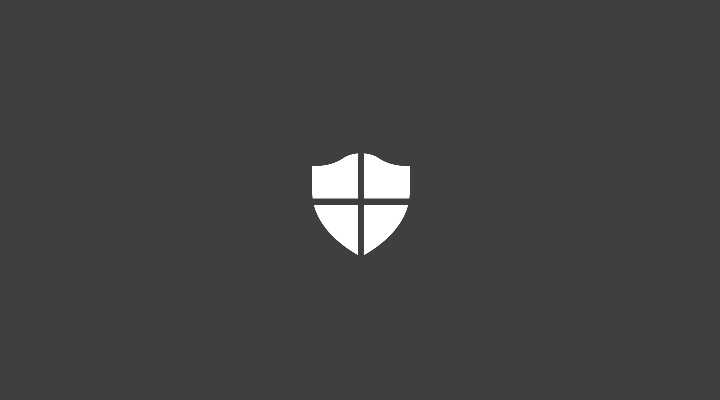¿Qué es el resumen de Windows Defender y cómo deshabilitarlo?
Para solucionar varios problemas de la PC, recomendamos DriverFix: este software mantendrá sus controladores en funcionamiento, lo que lo mantendrá a salvo de errores comunes de la computadora y fallas de hardware. Verifique todos sus controladores ahora en 3 sencillos pasos:
- Descargue DriverFix (archivo de descarga verificado).
- Haga clic en Iniciar escaneo para encontrar todos los controladores problemáticos.
- Haga clic en Actualizar controladores para obtener nuevas versiones y evitar fallas en el sistema.
- DriverFix ha sido descargado por 501,404 lectores este mes.
La cantidad de usuarios que se comprometieron a confiar en Windows Defender es enorme. Yo, personalmente, uso Windows Defender y durante casi 2 años, fue mejorando y mejorando gradualmente. Para un usuario habitual, Windows Defender debería ofrecer una protección suficientemente buena con exploraciones en segundo plano programadas y protección en tiempo real. Pero las notificaciones son, a decir verdad, bastante intrusivas. Especialmente si tenemos en cuenta que el resumen de Windows Defender después de cada escaneo diario no es tan importante.
Escribimos este artículo sobre las notificaciones de resumen de Windows Defender y cómo deshabilitarlas. Asegúrese de verificarlo si desea deshacerse de las notificaciones impertinentes a continuación.
¿El resumen de Windows Defender te molesta? Deshabilitarlo
Resumen de Windows Defender
La herramienta de seguridad nativa de Windows 10 es Windows Defender. Todos sabemos eso. Y su sola presencia es algo bueno para todos los usuarios finales. Con él, según el análisis, no necesitará un antivirus de terceros gratuito inflado para una protección estándar. Aunque sugerimos algunas soluciones pagas sobre Windows Defender para usuarios avanzados, Windows Defender satisface todas las necesidades básicas.
Ahora, lo mejor es que es parte del ecosistema de Windows, parte de la seguridad de Windows. Y por tanto tiene una mejor cobertura sobre todo tipo de posibles pasivos. Sin embargo, parece que Microsoft estaba un poco más entusiasta con las notificaciones. El resumen de Windows Defender y todas las tareas asociadas que realiza en segundo plano se anotan debidamente y tienden a aparecer todo el tiempo.
El resumen de Windows Defender le muestra los resultados de todos los análisis rápidos programados que la herramienta ha realizado en segundo plano. Y lo que sería mejor es mostrar simplemente la cantidad de amenazas encontradas. Si está trabajando en algo importante, lo último que desea ver es la ventana emergente sin importancia. Y es por eso que probablemente quieras desactivar estas notificaciones. ¿Pero como hacerlo?
Cómo deshabilitar el resumen de Windows Defender
Es bastante simple. Incluso puede seleccionar las notificaciones y elegir qué tipo de información considera importante y qué es una simple pérdida de tiempo. Tal vez, permita algo con más sustancia y deshágase del resumen.
Siga estos pasos para deshabilitar el resumen de Windows Defender:
- Abra el Centro de seguridad de Windows desde el área de notificación.
- Elija Protección contra virus y amenazas.
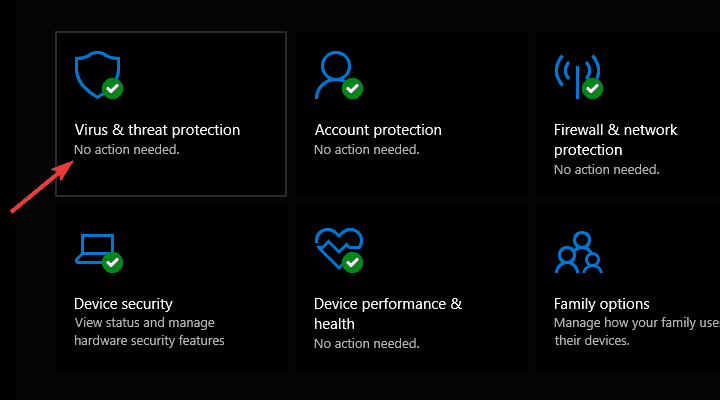
- En ” Configuración de protección contra virus y amenazas “, haga clic en Administrar configuración.
![¿Qué es el resumen de Windows Defender y cómo deshabilitarlo?]()
- Desplácese hasta la parte inferior y, en la sección Notificaciones, haga clic en Cambiar la configuración de notificaciones.
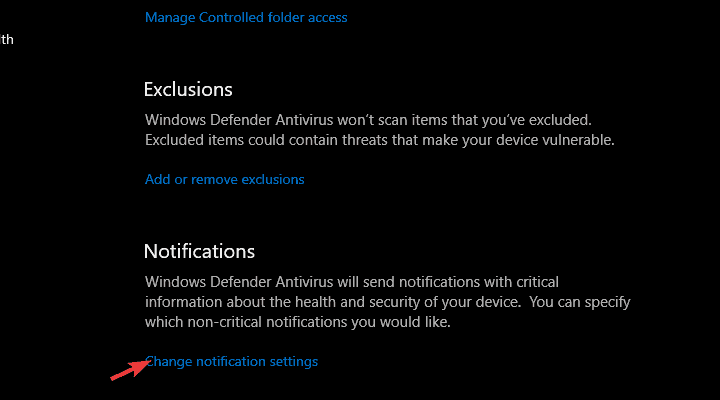
- En Notificaciones, haga clic en Administrar notificaciones.
![¿Qué es el resumen de Windows Defender y cómo deshabilitarlo?]()
- Debajo de la sección ” Notificaciones de protección contra virus y amenazas “, desactive la opción ” Recibir notificaciones informales “.
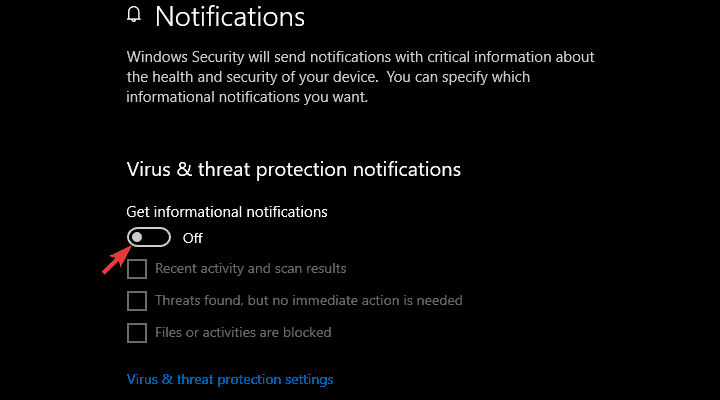
- O puede deshabilitar solo ” Actividad reciente y resultados del análisis ” desmarcando la casilla.
Eso es. Después de eso, no verá ningún resumen de Windows Defender. Por supuesto, puede navegar hasta el Centro de seguridad> Protección contra virus y amenazas y ver todos los detalles que necesita.
En esa nota, podemos concluir. ¿Cómo clasifica Windows Defender en comparación con otras soluciones antivirus gratuitas? Cuéntanos en la sección de comentarios a continuación.
HISTORIAS RELACIONADAS PARA VER:
- Bitdefender Total Security 2019: el mejor software antivirus multiplataforma
- Solución completa: el servicio de Windows Defender no se inicia en Windows 10
- Las mejores soluciones antivirus de Windows 10 para instalar en 2019